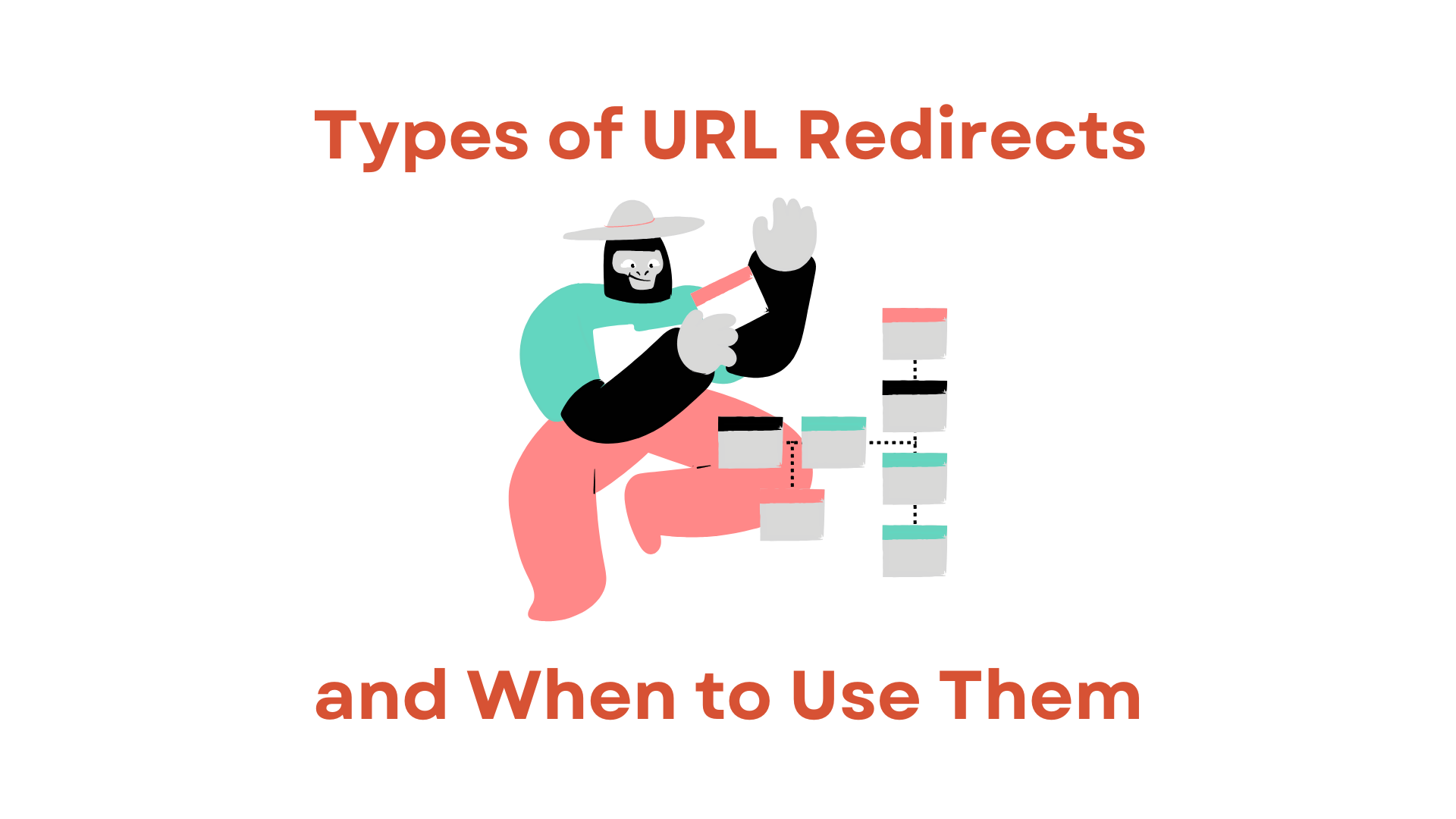始める前に、リダイレクトしたいドメインを所有しているか、アクセスできることを確認することが重要です。ここで詳細を学ぶことができます。
ステップ 1:RedirHub アカウントを作成
RedirHubを使用するには、まずアカウントを作成する必要があります。これは、私たちの登録ページにアクセスすることで行える迅速で簡単なプロセスです:RedirHub登録。
ステップ 2:RedirHub にドメインを追加
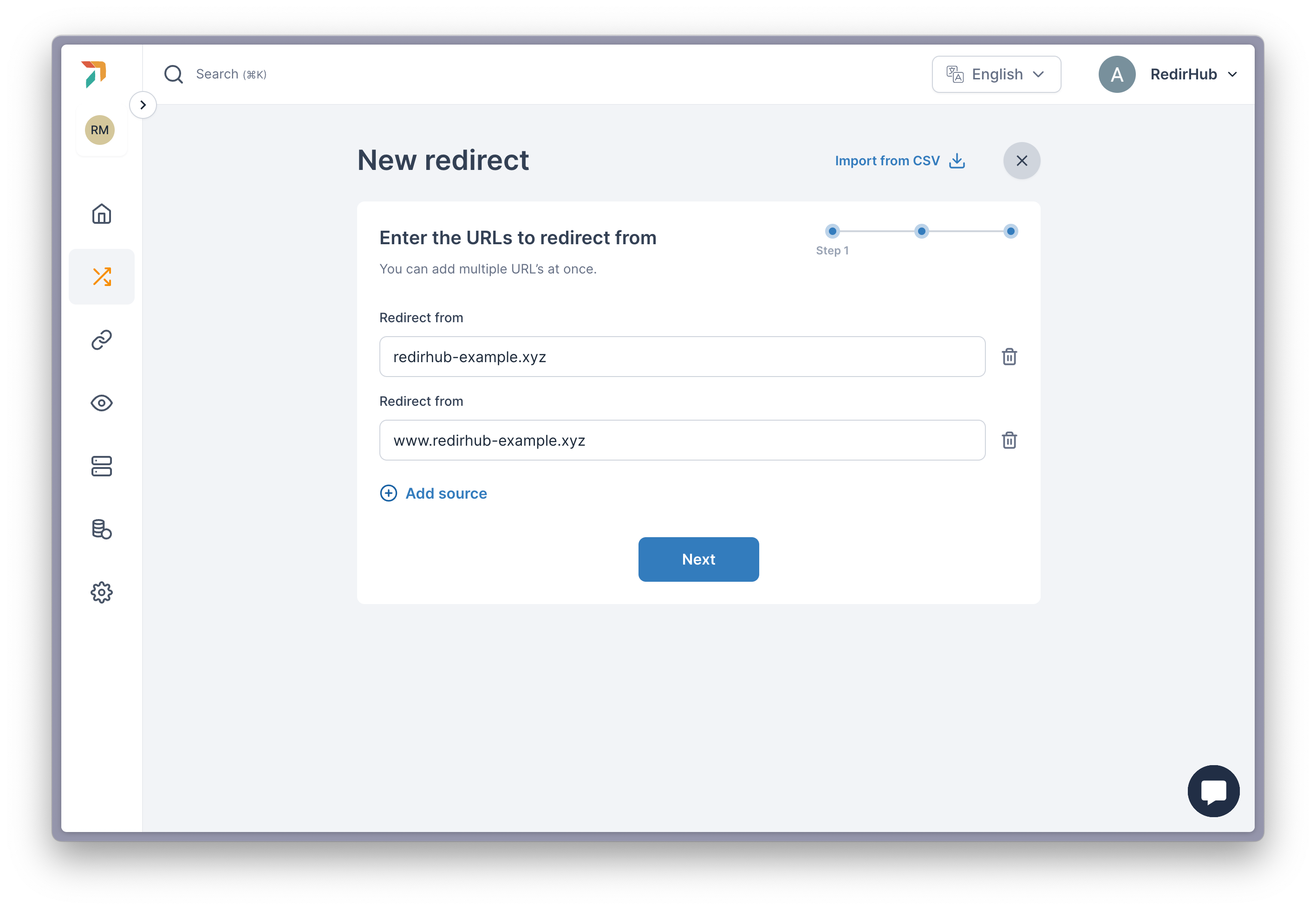
登録後の次のステップは、リダイレクトしたいドメインを追加することです。たとえば、GoDaddyで登録された「redirhub-example.xyz」という名前のドメインがある場合、このドメインをRedirHubの「Redirect from」フィールドに入力します。
完全なカバレッジを確保するために、wwwバージョンとエイペックス(非www)バージョンの両方を含めることをお勧めします。

追加すると、DNSの状態を確認するボタンが表示されますので、それをクリックします。これにより、検出されたDNS値が必要な値と異なることが表示され、DNSの変更が必要であることが示されます。
ステップ3: DNS変更を行う
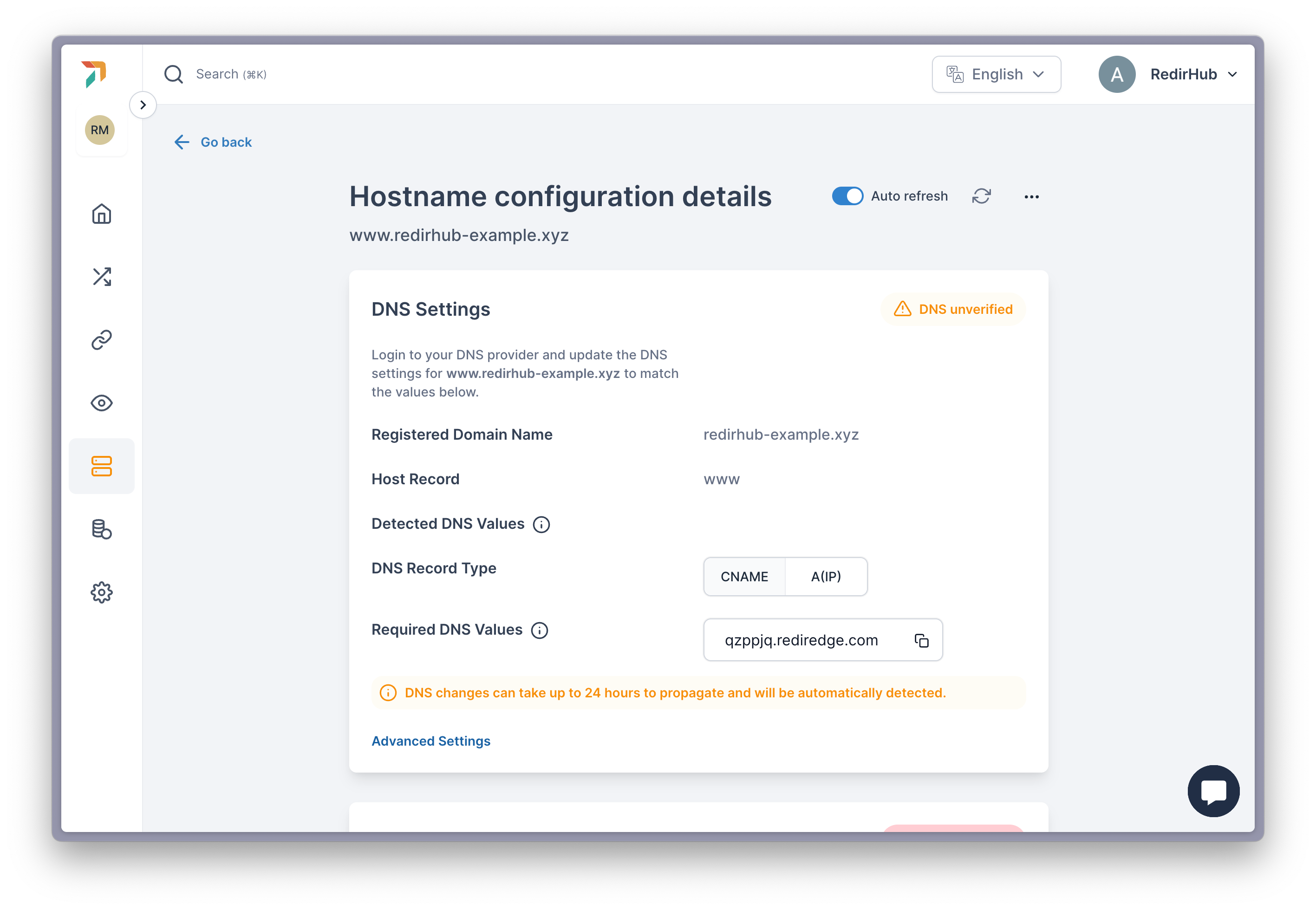
このステップでは、ドメイン登録者またはDNSプロバイダーと共にDNS設定を更新します。各プロバイダーにはやや独自のプロセスがありますが、RedirHubの指示に従ってドメインのDNSゾーン設定にアクセスして変更を行う必要があります。
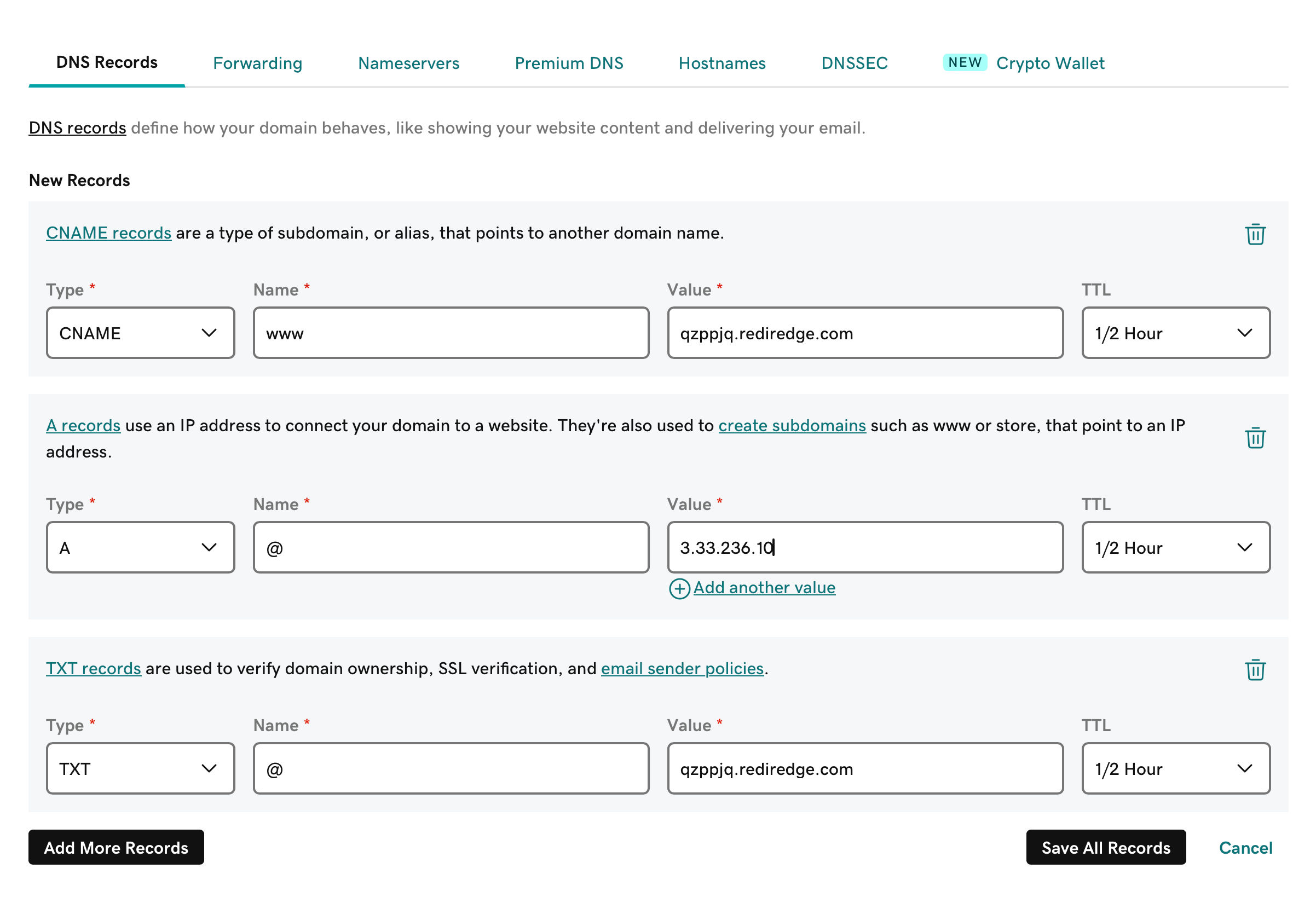
正確な指示を得るには、ドメインプロバイダーに直接連絡し、RedirHubが必要とするDNS変更を共有してください。ほとんどのプロバイダーはサポートを提供しており、これらの更新を行うのを手助けしてくれます。
ステップ 4: 待機中
DNS変更が行われると、インターネット全体に更新が広がる伝播期間があります。WhatsMyDNSのようなツールを使って、これらの変更の進捗を追跡できます。例として、‘www.redirhub-example.xyz’のステータスをここで確認できます: WhatsMyDNS – RedirHubの例.
DNSの伝播には最大24時間かかる場合があります。プロセスが完了すると、RedirHubは変更を検出し、DNSレコードの横に緑のチェックマークを表示し、すべてが正しく設定されていることを示します。
ステップ 5: 完了!
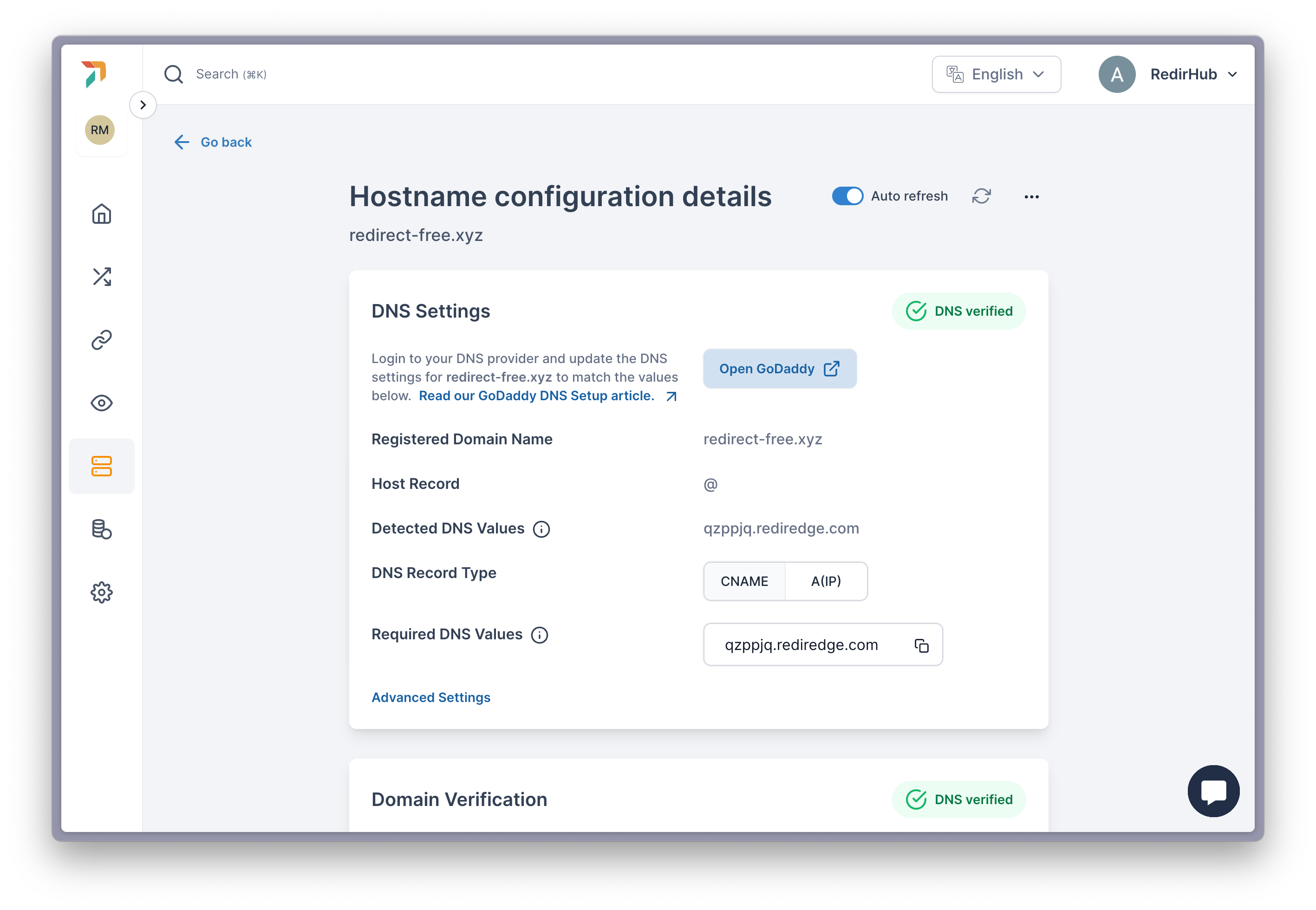
緑の「DNS Verified」が表示されたら、あなたのドメインリダイレクションは完全に稼働しています。トラフィックはRedirHubを通じてシームレスに流れ、リダイレクトが意図した通りに機能していることを保証します。
あなたのリダイレクションは完了しました!